Windows10 Java环境变量配置过程图解
准备过程:
在电脑桌面 右键点击 “此电脑”的“属性”选项
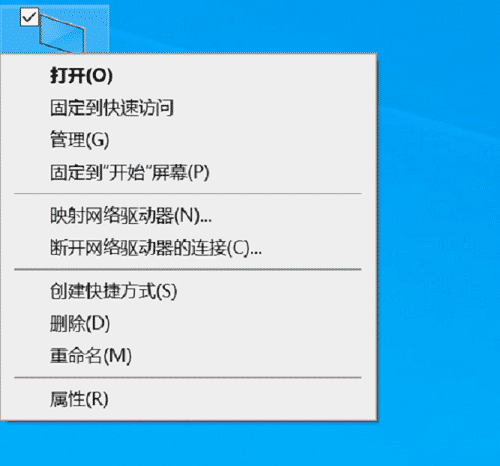
选择“高级系统设置”选项
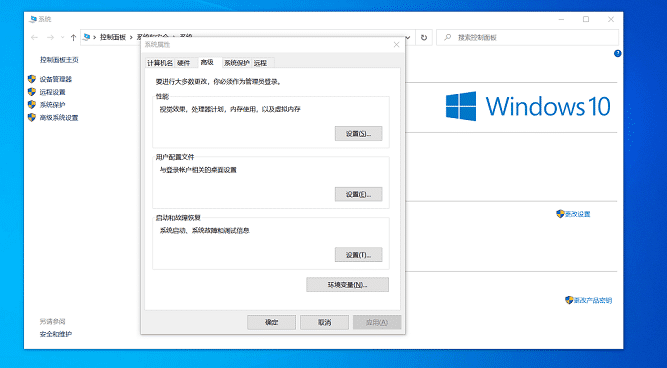
点击下面的“环境变量”选项
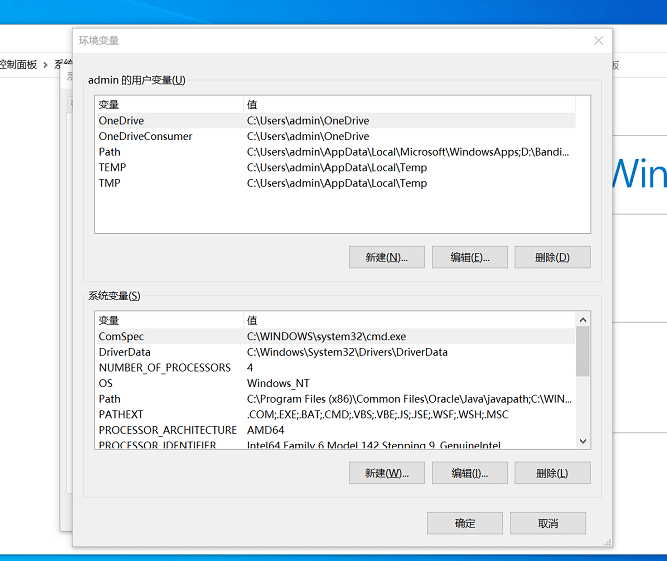
配置过程:
点击“系统变量”下面的”新建“选项
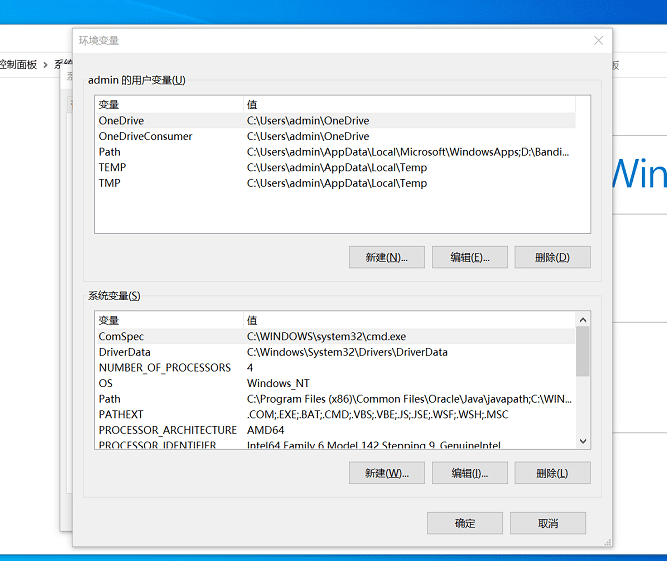
在”变量名“处填上”Java_Home“
”变量值“为JDK安装路径,笔者的路径是”D:\jdk1.8“
点击”确定“选项
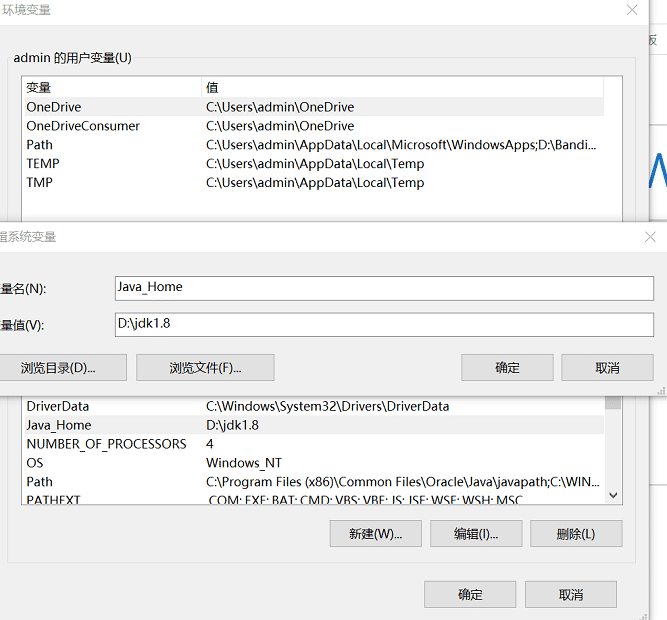
选中”Path“点击”编辑“选项
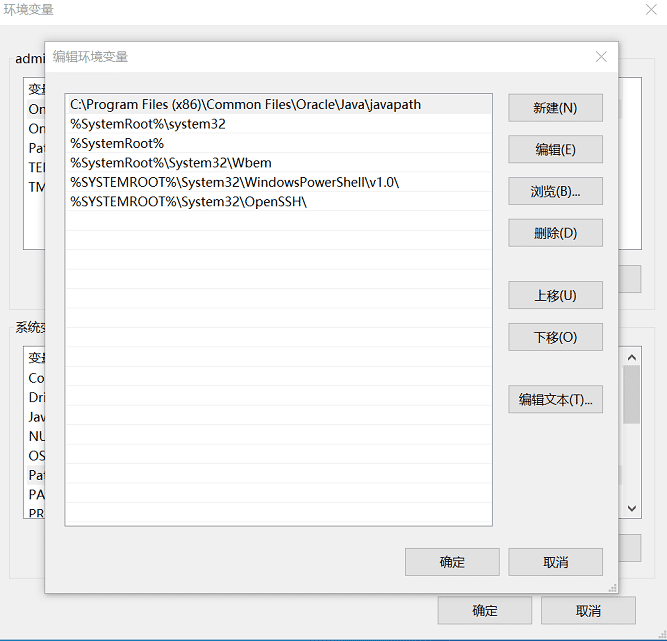
选择右边的“编辑文本”,将引号里面的全部复制“%Java_Home%\bin;%Java_Home%\jre\bin; D:\jdk1.8\Jdk\bin D:\jdk1.8\jre1.8\bin”,到“变量值”栏的最前面,“确定”。
要是不写D:\jdk1.8\Jdk\bin D:\jdk1.8\jre1.8\bin的话 可能会出现“javac不是内部或外部命令,也不是可运行的程序”
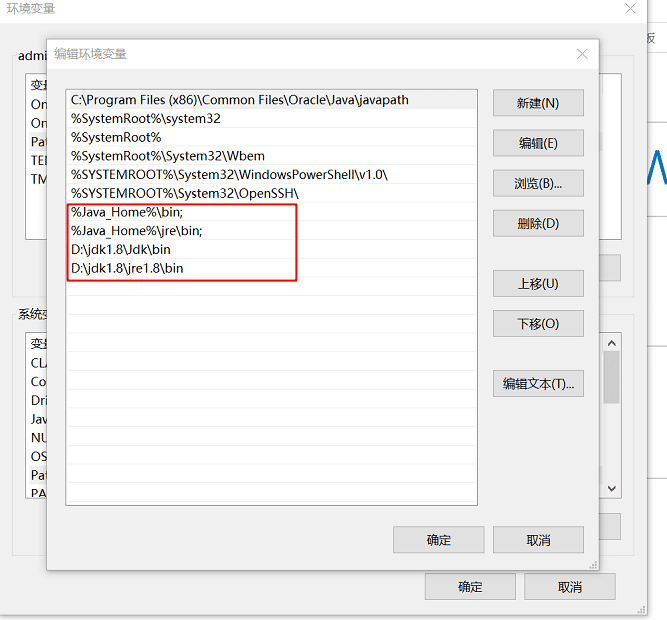
在“系统变量”栏,“新建”,“变量名”为“CLASSPATH”,“变量值”为“.;%Java_Home%\bin;%Java_Home%\lib\dt.jar;%Java_Home%\lib\tools.jar”,“确定”
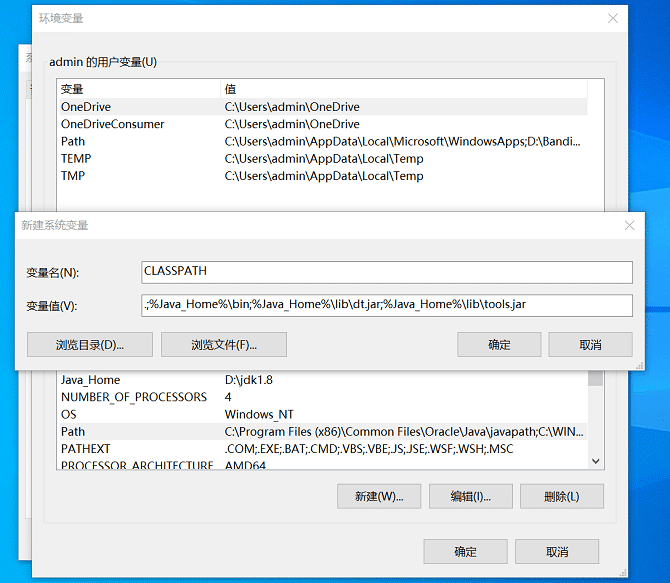
点击“环境变量”最下面的“确定”选项
检测环节:
回到电脑桌面,按快捷键“Win+R”,输入“cmd”
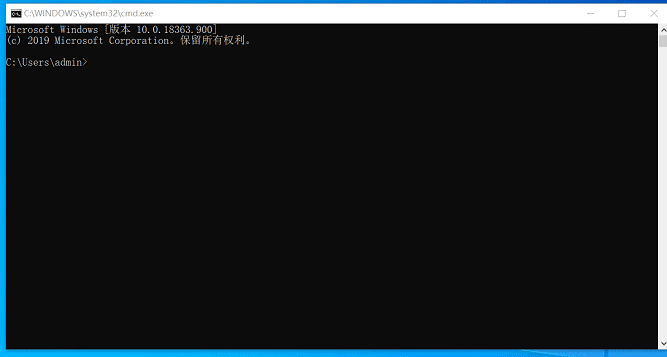
检查Java环境是否配置成功
输入"java"
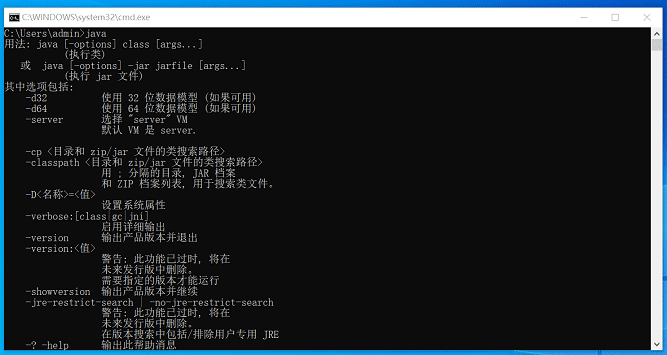
输入"javac"
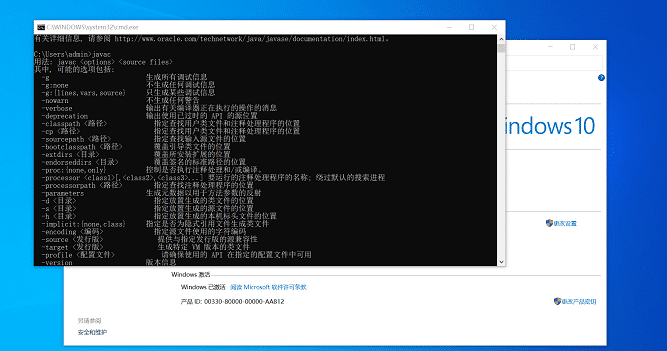
输入"java -version"
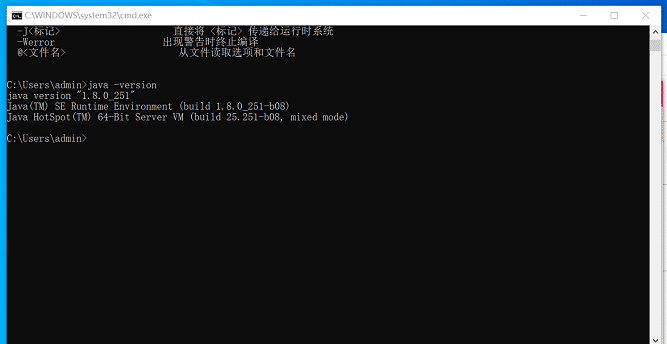
大功告成!!!!!!!!
以上就是本文的全部内容,希望对大家的学习有所帮助,也希望大家多多支持我们。
相关推荐
-
java环境变量的配置方法图文详解【win10环境为例】
本文实例讲述了java环境变量的配置方法.分享给大家供大家参考,具体如下: 为什么要配置环境变量: 1. PATH环境变量(Window不区分大小写,Linux系统下必须大写). 作用是指定命令搜索路径 在CMD中执行命令时,它会到PATH变量所指定的路径中查找看是否能找到相应的命令程序.我们需要把 jdk安装目录下的bin目录增加到现有的PATH变量中,bin目录中包含经常要用到的可执行文件如javac java javadoc等待,设置好 PATH变量后,就可以在任何目录下执行javac j
-
linux系统 java环境变量的配置方法
配置java环境变量 这里是将环境变量配置在etc/profile,即为所有用户配置JDK环境. sudo vi /etc/profile 配置环境变量(注意jdk位置) #set java env export JAVA_HOME=/usr/lib/jdk/jdk1.8.0_171 export JRE_HOME=${JAVA_HOME}/jre export CLASSPATH=.:${JAVA_HOME}/lib:${JRE_HOME}/lib export PATH=${JAVA_HOM
-
windows下zookeeper配置java环境变量的方法
先找到文件 zookeeper的bin目录下编辑zkEnv.cmd 修改如下图 如果你的系统有多个JAVA_HOME类型的系统变量 则需要在该文件中指定用哪一个,并且还要修改windows的jdk环境变量 总结 以上就是这篇文章的全部内容了,希望本文的内容对大家的学习或者工作具有一定的参考学习价值,谢谢大家对我们的支持.如果你想了解更多相关内容请查看下面相关链接
-
批处理一键安装JDK/一键安装JRE和自动配置Java环境变量
安装JDK/安装JRE以及配置java环境变量对于java初学者来说是一件比较头疼的事情,这边分享一个简单的批处理命令,助大家一步完成JDK或者单独安装JRK的需求. 关键步骤: 1.新建一个.txt文档,复制附件一/附件二到文档中: 2.修改文档中的内容: 附件一:start /WAIT jdk-8u141-windows-i586.exe /qn INSTALLDIR=C:\Java\jdk1.8 附件二:start /WAIT jre-8u144-windows-i586.exe /s I
-
Java配置win10环境变量过程图解
在配置环境之前,你应该已经有下载好的 Java JDK 了(如果没有安装JDK,请跳转到此网址: https://www.oracle.com/java/technologies/javase-jdk14-downloads.html) 我安装的是jdk1.8(64位) java环境变量的配置win10: 1.选择"计算机"右单击弹出快捷菜单选择单击"属性" 2.单击选择"高级系统设置" 3.弹出"系统属性"--选择单击&qu
-
win10下配置java环境变量的方法
一.准备java 我已经把java装到了在D盘: 二.配置java环境变量 点击设置,进入windows设置页面: 搜索高级系统设置: 在系统变量里添加以下变量: 新建系统变量JAVA_HOME, java的安装路径,需要到java里的jdk目录: 新建系统变量CLASSPATH变量, 输入如下值: .;%JAVA_HOME%\lib;%JAVA_HOME%\lib\tools.jar,注意前面的小数点也要带上. 在系统变量的path变量里添加两行: %JAVA_HOME%\bin %JAVA_
-
Windows10 Java环境变量配置过程图解
准备过程: 在电脑桌面 右键点击 "此电脑"的"属性"选项 选择"高级系统设置"选项 点击下面的"环境变量"选项 配置过程: 点击"系统变量"下面的"新建"选项 在"变量名"处填上"Java_Home" "变量值"为JDK安装路径,笔者的路径是"D:\jdk1.8" 点击"确定"选项 选中
-
详解关于Windows10 Java环境变量配置问题的解决办法
关于Windows10 Java环境变量配置问题的解决办法 由于最近有一些时间,所以想要把之前学过一段时间的Java重新捡起来看看,之前的学习环境是Ubuntu,对于环境变量的配置和Windows也没有什么本质的区别,只不过是要用自带的编辑器更改一些东西而已. 那么我先讲讲我对于环境变量的一些自己的理解,由于每次编译源程序的时候需要用到编译工具,而Java的编译工具就是从oracle官网上下载的jdk包中的一些jar文件,所以如果要让系统识别java或者javac命令,那么就必须让系统知道这些文
-
Java环境变量配置教程
本文实例为大家分享了java的环境变量设置方法,供大家参考,具体内容如下 安装好jdk后找到我的电脑(右键) --> 属性-->高级选项卡-->环境变量,里面有管理员的用户变量,有系统变量.选哪一个都无所谓,我选的是Administrator的用户变量即管理员的用户变量,点击"新建",下面是需要填入的三个环境变量,形式都是环境名=环境值,依次填入即可: JAVA_HOME=c:\j2sdk1.5.0 (jdk安装文件夹位置) classpath=.;%JAVA_HO
-
详解 MAC/Linux Vi配置环境变量及Java环境变量配置
详解 MAC/Linux Vi配置环境变量及Java环境变量配置 vi基础 1.vi的基本概念 (1)基本上vi可以分为三种状态,分别是命令模式(command mode).插入模式(Insert mode)和底行模式(last line mode),各模式的功能区分如下: 1) 命令行模式command mode) 控制屏幕光标的移动,字符.字或行的删除,移动复制某区段及进入Insert mode下,或者到 last line mode. 2) 插入模式(Insert mode) 只有在Ins
-
详解Java环境变量配置方法(Windows)
我们知道,编写一个Java程序后,如果想让自己编写的代码可以正常运行,我们便需要对它进行编译和运行,而Java环境变量的配置就显得尤为重要,本篇文章,我们来谈一谈关于Java环境变量配置的一些方法. 方法一: 1.右击"我的电脑"-->选择"属性"-->选择"高级系统设置"-->选择"环境变量".这时,会打开这样一个窗口: 2. 我们在系统变量中点击"新建",会弹出这样一个窗口: 3.我们
-
初识Java环境变量配置及IDEA
一.JAVA简要概述 先说一下java之父,詹姆斯·高斯林 这是一个爱喝咖啡而又强大的男人. 再来看一下JAVA有多火 在TIOBE排行榜上JAVA基本都是稳居前三,可见java语言的火爆程度 二.JDK环境变量配置 右击此点电脑,点击属性再找到高级设置,环境变量,记住一定是系统环境变量! 1.JAVA_HOME 在系统变量中新建建JAVA_HOME变量不要有多余的空格和其他符号,变量值是你安装的JDK的路径复制过来就好了. JAVA_HOME: 再新建一个CLASSPATH的环境变量 2.CL
-
java环境变量配置和adb的配置教程详解
1.首先需要先把JDK安装好 2.记住自己JDK安装的位置,比如我的是在下图的位置: 3.打开我的电脑–>系统属性–>选择高级系统设置–>选择环境变量 如下图所示: 4. 在系统变量里面新建 系统变量名为 JAVA_HOME 如果已经有就不要新建 因为新建会把之前配的变量覆盖清除掉 变量值:C:\Program Files\Java\jdk1.8.0_181(自己JDK安装的目录) 5. 找到系统变量 Path 变量(这个一般自带的有)→编辑 在变量值最后输入 %JAVA_HOME%\b
-
linux配置java环境变量详细过程
直接上实现过程: 一. 解压安装jdk 在shell终端下进入jdk-6u14-linux-i586.bin文件所在目录, 执行命令 ./jdk-6u14-linux-i586.bin 这时会出现一段协议,连继敲回车,当询问是否同意的时候,输入yes,回车.之后会在当前目录下生成一个jdk1.6.0_14目录,你可以将它复制到 任何一个目录下. 二. 需要配置的环境变量 1. PATH环境变量.作用是指定命令搜索路径,在shell下面执行命令时,它会到PATH变量所指定的路径中查找看是否能找到相
-
图文详解Java环境变量配置方法
前言 首先是要安装JDK,JDK安装好之后,还需要在电脑上配置"JAVA_HOME"."path"."classpath"这三个环境变量才能够把java的开发环境搭建好.在没安装过jdk的环境下,path环境变量是系统变量,本来存在的,而JAVA_HOME和classpath是不存在的. 一.配置JAVA_HOME的环境变量[推荐方式,不要使用绝对路径] 操作步骤(win7系统):计算机→右键"属性"→高级系统设置→高级→环境
-
Windows下Java环境变量配置详解
前言 在Windows下JAVA用到的环境变量主要有3个,JAVA_HOME.CLASSPATH.PATH,下面来详细的介绍. JAVA_HOME 指向的是JDK的安装路径,如C:\jdk1.5.0_06,在这路径下你应该能够找到bin.lib等目录. ( 今晚使用新系统配置,不知道怎么的需要加bin才可以在CMD运行,JAVA_HOME=C:\jdk1.5.0_06\bin; 下面是网上整理实践可使用贴上的,注意JDK和Eclipse必须同位数Bit才可以使用,不能是不同位数的程序,已实践,不
随机推荐
- 基于asyncio 异步协程框架实现收集B站直播弹幕
- 收集的比较全的automation服务器不能创建对象 异常原因和解决方法第1/2页
- PHP页面跳转实现延时跳转的方法
- python自动化脚本安装指定版本python环境详解
- MySQL数据库优化推荐的编译安装参数小结
- PHP开发中四种查询返回结果分析
- 如何解决远程页面抓取中的乱码问题
- c#动态调用Webservice的两种方法实例
- 2008新年祝福短信
- Windows下安装配置Ruby的debug工具ruby-debug-base19
- 新入域的计算机枚举,显示加域人员的批处理
- 将Oracle数据库中的数据写入Excel
- 关于jQuery对象数据缓存Cache原理以及jQuery.data详解
- Jquery实现动态切换图片的方法
- jQuery的animate函数实现图文切换动画效果
- 让超链接显示提示信息的js代码
- 详解 Linux 常用目录的作用
- c++11可变参数使用示例
- Java的JSON转换库GSON的基本使用方法示例
- 下一代Eclipse 步入云端

